Comment convertir un fichier RAR en ZIP sous Windows

Vous avez des fichiers RAR que vous souhaitez convertir en fichiers ZIP ? Découvrez comment convertir un fichier RAR en format ZIP.
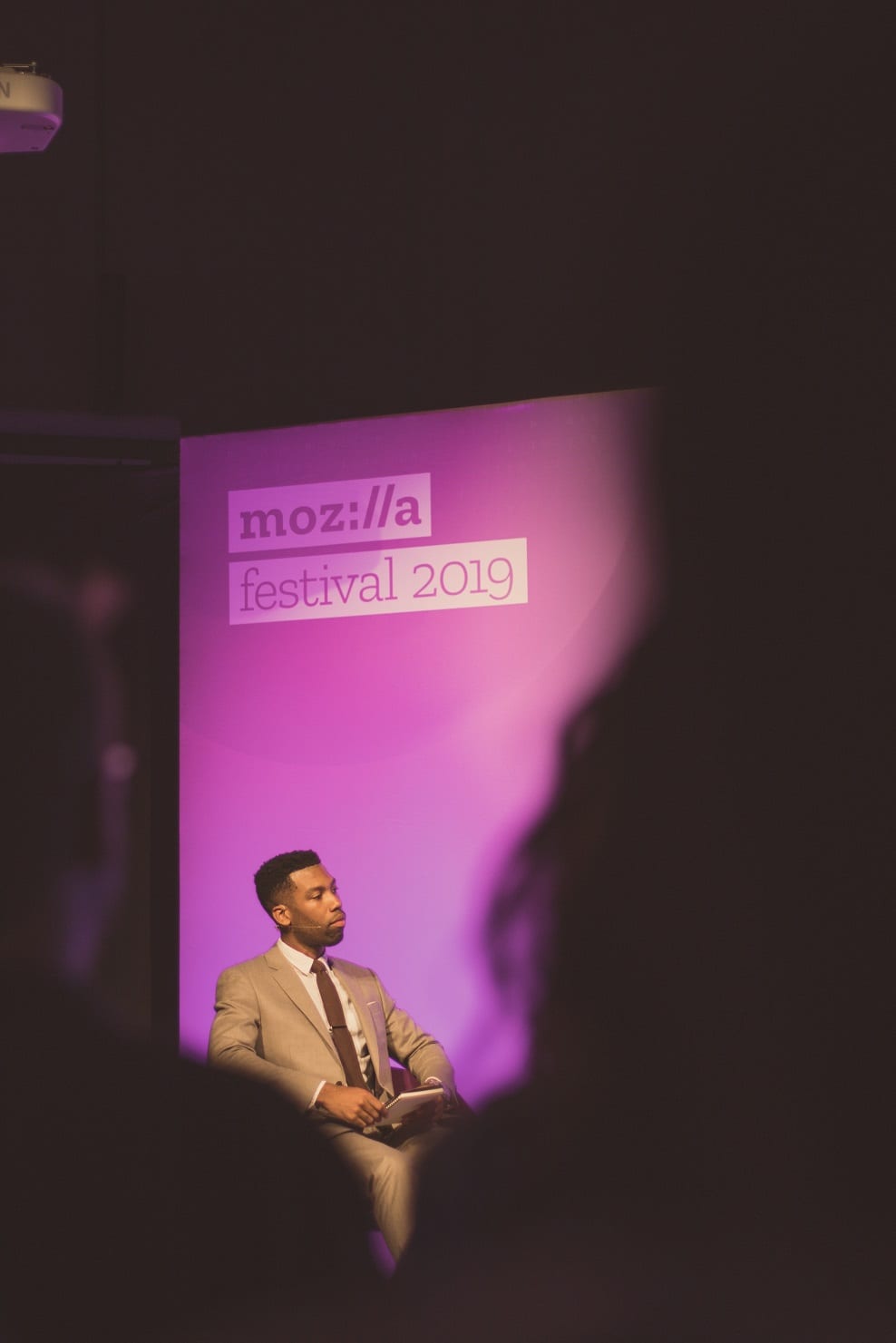
Avec un nom comme Thunderbird, ça doit être excellent, non ? Eh bien, vous n'avez pas tort. Tout récemment, Mozilla a lancé la version stable de son client de messagerie primé. Il est actuellement en version bêta et disponible en téléchargement.
Dans sa forme actuelle, les fonctionnalités disponibles pour les utilisateurs incluent :
…et plus! Pour une liste complète des fonctionnalités de Thunderbird, cliquez ici .
Malheureusement, Android et les autres utilisateurs de smartphones ne peuvent pas installer Thunderbird sur leurs téléphones. Même avec les mises à jour les plus récentes, Mozilla Thunderbird n'est compatible qu'avec Windows, macOS et Linux. Même la tablette Android ne pourra pas exécuter Thunderbird.
Du côté positif, bien que vous ne puissiez pas utiliser le logiciel sur votre téléphone, vous pouvez en profiter pleinement sur votre ordinateur de bureau ou votre ordinateur portable.
Maintenant, ne partez pas en vous sentant triste. Il y a toujours des alternatives proches disponibles. Si vous souhaitez vous éloigner des clients de messagerie standard fournis avec votre appareil Android - les habituels Gmail, Yahoo, etc. - vous le pouvez toujours ! Les alternatives suivantes ont été choisies en fonction de leur similitude ou de leur caractère unique avec Mozilla Thunderbird et de leur compatibilité avec votre appareil Android.
Spike est un client de messagerie qui répond directement à l'approche traditionnelle de Thunderbird en matière de messagerie. Sa plate-forme d'espace de travail permet aux utilisateurs d'engager des conversations en direct autour du courrier électronique, de collaborer autour du courrier électronique en partageant des documents, des modifications, etc. en temps réel et de gérer des listes de tâches.
Spike propose un mode sombre pour rendre l'écran plus facile à regarder par vos yeux dans des conditions de faible luminosité. Vous obtenez également des aperçus instantanés des e-mails et pouvez rechercher des e-mails spécifiques à une vitesse maximale. Vous n'aurez pas non plus à gérer les publicités. Spike est l'une des applications de messagerie les mieux notées pour Android, et avec ses fonctionnalités modernes et cool, nous pouvons voir pourquoi !
Si vous avez déjà un compte Microsoft ou un abonnement Microsoft 365, un choix intelligent pour un client de messagerie serait Microsoft Office Outlook . Le logiciel existe depuis très longtemps et est bien connu des professionnels. Vous pouvez regrouper toutes vos adresses e-mail en un seul endroit et organiser vos contacts et votre calendrier.
Avec une interface professionnelle et élégante, TypeApp mail est l'endroit idéal pour joindre toutes vos adresses e-mail en harmonie. À l'aide de l'application de messagerie, vous pouvez définir une signature personnalisée, modifier les notifications push et définir des heures « Ne pas déranger ». Vous pouvez également attribuer un code couleur aux e-mails et supprimer les e-mails avec lesquels vous avez « fini » de la file d'attente de l'application. Cela ne supprimera pas l'e-mail du système au cas où vous auriez besoin d'y accéder plus tard, il suffit de vous débarrasser de la masse sur votre écran.
Besoin de laisser un email pour plus tard ? TypeApp peut vous aider. D'une simple pression sur un bouton, définissez un rappel pour l'application pour vous faire savoir que vous avez encore des affaires inachevées.
Il s'agit d'une approche différente d'un client de messagerie. Si vous avez besoin d'une plate-forme de messagerie strictement pour gérer des projets de groupe, Missive peut être la solution. Vous pouvez créer des modèles d'e-mails pour des réponses rapides, démarrer des discussions avec les membres de l'équipe autour des e-mails, définir des règles pour automatiser les filtres d'organisation des e-mails et les intégrer à d'autres plugins tels que Asana et Todorist. Missive est également accessible en ligne, vous pouvez donc continuer la chaîne de courrier électronique en déplacement ou au bureau.
Une version plus conviviale d'un client de messagerie, myMail migrera vos e-mails depuis AOL, Gmail, iCloud, Outlook, Yahoo, etc., dans un seul endroit gérable. Avec cette application, vous pouvez afficher les fils de discussion sur un écran de défilement, filtrer les e-mails par non lus, suivis ou pièces jointes, configurer des notifications push en temps réel et profiter d'une mise en page claire. Leur logiciel publicitaire place également des publicités dans des endroits discrets sur l'écran.
En attendant que Mozilla Thunderbird sorte avec une application compatible Android, essayez quelques-unes des alternatives de cette liste. Qui sait, vous finirez peut-être par oublier Thunderbird !
Vous avez des fichiers RAR que vous souhaitez convertir en fichiers ZIP ? Découvrez comment convertir un fichier RAR en format ZIP.
Avez-vous besoin de planifier des réunions récurrentes sur MS Teams avec les mêmes membres de l’équipe ? Découvrez comment configurer une réunion récurrente dans Teams.
Nous vous montrons comment changer la couleur de surlignage pour le texte et les champs de texte dans Adobe Reader avec ce tutoriel étape par étape.
Dans ce tutoriel, nous vous montrons comment modifier le paramètre de zoom par défaut dans Adobe Reader.
Spotify peut être agaçant s
Si LastPass ne parvient pas à se connecter à ses serveurs, effacez le cache local, mettez à jour le gestionnaire de mots de passe et désactivez les extensions de votre navigateur.
Microsoft Teams ne prend actuellement pas en charge la diffusion de vos réunions et appels sur votre TV nativement. Mais vous pouvez utiliser une application de mise en miroir d’écran.
Découvrez comment réparer le code d
Vous vous demandez comment intégrer ChatGPT dans Microsoft Word ? Ce guide vous montre exactement comment le faire avec l’add-in ChatGPT pour Word en 3 étapes simples.
Gardez le cache de votre navigateur Google Chrome vide avec ces étapes.






